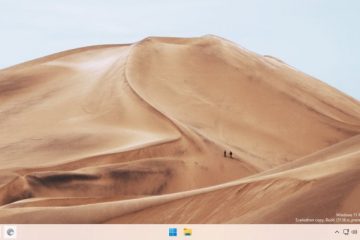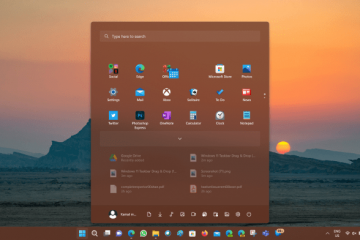.single.post-author, Författare: Konstantinos Tsoukalas , Senast uppdaterad: 4 december 2024
Om du vill skapa genvägar till Lagra appar på skrivbordet i Windows 11/10, i den här handledningen hittar du två enkla metoder att göra det.
i tidigare versioner av Windows, det vanliga sättet att skapa en genväg till ett program var att högerklicka på programmet och välja”Skicka till > Skrivbord (Skapa genväg)“.
Den här metoden fungerar dock inte längre i Windows 10/11 med Store-apparna och många användare undrar hur man skapar skrivbordsgenvägar Microsoft Store-appar eller installerade applikationer.
Så här skapar du Store Apps-genvägar på skrivbordet i Windows 11/10.
Metod 1. Skapa Apps Desktop-genvägar från Start > Alla appar-menyn.
Det enklaste sättet att skapa skrivbordsgenvägar till applikationer och appar från Microsoft Store i Windows 11 är från listan”Alla appar”. För att göra detta:
1. Klicka på Start och klicka sedan på Alla appar.
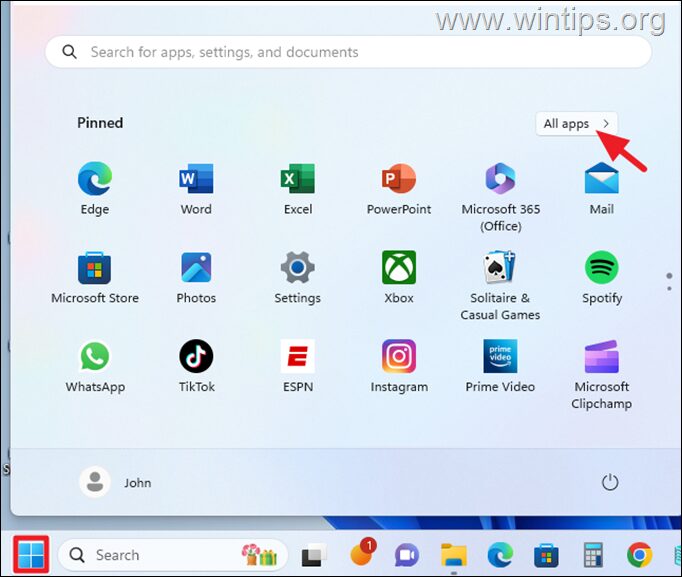
2. Klicka på appen du vill gå till och dra musen på skrivbordet medan du håller ned vänster musknapp tills du ser Länk ovanför appikonen. Släpp sedan musknappen för att skapa genvägen.
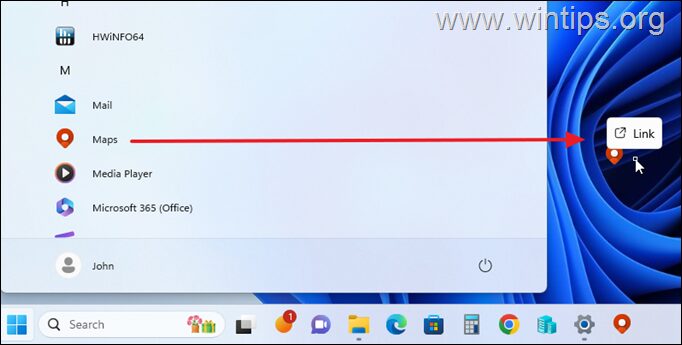
Metod 2. Skapa skrivbordsgenvägar för att lagra appar från mappen”Applications”.
Sedan den andra metoden för att skapa en genväg till en Store-app eller installerad applikation är från mappen”Program”.
1. Tryck på Windows + R-tangenter för att öppna kommandorutan Kör:
2. Skriv följande kommando och tryck på Retur:
skal: appsfolder 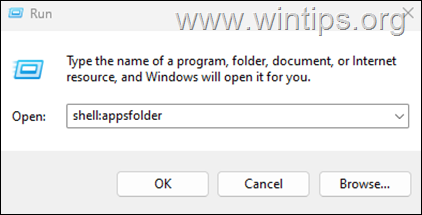
3. Från mappen”Applications”kan du använda något av följande två (2) sätt för att skapa genvägar:
Sätt 1:
Dra appen du vill skapa en genväg till skrivbordet och släpp sedan musknappen när du ser frasen”Skapa länk på skrivbordet“.
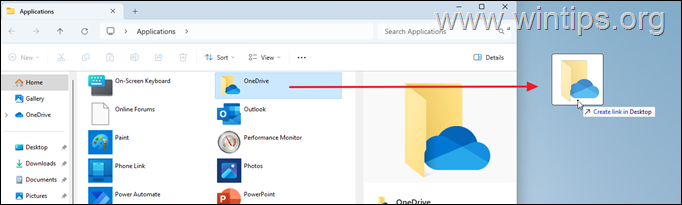
Sätt 2:
1. Högerklicka på appen och välj Skapa genväg.
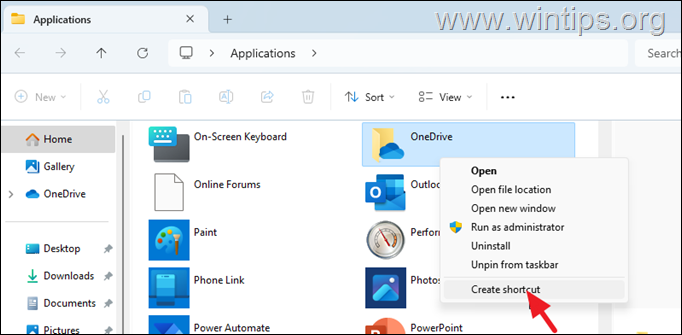
2. Klicka sedan på Ja när du uppmanas att”Windows kan inte skapa en genväg här. Vill du att genvägen ska placeras på skrivbordet istället?”
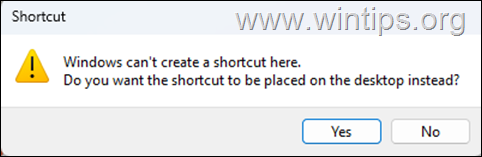
Det var allt! Låt mig veta om den här guiden har hjälpt dig genom att lämna din kommentar om din upplevelse. Gilla och dela den här guiden för att hjälpa andra.
Om den här artikeln var användbar för dig, överväg att stödja oss genom att göra en donation. Till och med 1 USD kan göra en enorm skillnad för oss i vår ansträngning att fortsätta att hjälpa andra samtidigt som den här webbplatsen är gratis: 
 Konstantinos är grundare och administratör av Wintips.org. Sedan 1995 arbetar och tillhandahåller han IT-stöd som data-och nätverksexpert till privatpersoner och stora företag. Han är specialiserad på att lösa problem relaterade till Windows eller andra Microsoft-produkter (Windows Server, Office, Microsoft 365, etc.). Senaste inläggen av Konstantinos Tsoukalas (se alla)
Konstantinos är grundare och administratör av Wintips.org. Sedan 1995 arbetar och tillhandahåller han IT-stöd som data-och nätverksexpert till privatpersoner och stora företag. Han är specialiserad på att lösa problem relaterade till Windows eller andra Microsoft-produkter (Windows Server, Office, Microsoft 365, etc.). Senaste inläggen av Konstantinos Tsoukalas (se alla)